Véletlenszerűen bezárva a Google Chrome böngészőt vagy egy külön lapot, sok időt tölthet a szükséges webhelyek visszatérésével, ha nem ismeri a probléma megoldásának egyszerű módjait, ami a kezdő felhasználók körében nagyon gyakori. A modern böngészők különféle és nagyon sokféle lehetőséget kínálnak egyszerű módon az éppen bezárt ablakokat, valamint azokat, amelyeket néhány nappal, akár hetekkel ezelőtt is megtekintettek.
Válassza ki a kívánt fület a listából
Ahhoz, hogy egy adott ablakot vissza lehessen állítani a Chrome-ban, az aktuális munkamenet során minimalizálva, tegye a következőket:
- Kattintson a böngészőablak jobb felső sarkában található beállítások és a böngésző vezérlőgombjaira;
- A rendelkezésre álló lista google eszközök A Chrome, amelyben meg kell találnia a nemrégiben megnyitott lapok "Előzmények" sorát, és csak rá kell mutatnia;
- Azonnal látni fogja az ülés során meglátogatott internetes oldalak listáját, ahonnan bármelyikét megnyithatja, és az egérrel a névre kattintva visszaállíthatja.
Ha nem az egyes ablakokat, hanem a teljes böngészőt bezárják, akkor a műveletek rendje kissé eltér. Ilyen módon teljes mértékben visszaállíthatja a böngésző állapotát a munkamenet végén, azaz megnyithatja az összes webhelyet egyszerre. Ehhez:
- Ismételje meg a fenti lépéseket mindaddig, amíg a kurzor a fő böngésző menüben a nemrégiben megnyitott webhelyek vonalára nem kerül;
- Az új ablakban a leírt műveletek elvégzése után - az előző esettel ellentétben - nem jelenik meg az elveszett webhelyek listája - amikor a böngésző befejeződik, nem kerül mentésre;
- Kattintson a „Tabs: N” nézet lista felső sorára, ahol N az ablakok száma a böngésző bezárásának időpontjában.
Ezt követően minden olyan webhelyet visszaállítanak, amelyek működése a Chrome-ban a böngésző befejezésekor leállt.
Az elveszett címek legegyszerűbb megnyitása a böngészőben
Google chrome, mint az összes többi böngésző króm alapú gyorsbillentyűk segítségével visszaadhatja a böngészőben véletlenül elveszett ablakot. Ugyanakkor meg kell nyomnia a billentyűt a Shift, Ctrl és T. Az elrendezés nem befolyásolja a folyamatot, csak ne feledje, hogy a T betű itt latin.
Tehát nem az egyiket nyithatja meg, hanem az összes minimalizált ablakot az aktuális munkamenetben. Ehhez csak a gyorsbillentyűk kombinációját kell többször megnyomnia - a webhelyek egymás után nyílnak meg. Ez a módszer hihetetlenül egyszerű, de van hátránya - a felhasználó nem tudja kiválasztani a szükséges webhelyet - mindegyik e folyamatok fordított sorrendben nyílik meg.
A történelem során megnyitjuk az elveszett webhelyeket
Ugyanazzal a főmenüvel, a beállításokkal és a kezelőszervekkel érheti el a Chrome „Előzmények” szakaszát. A megfelelő nevet tartalmazó sor a lenti listában található. A rákattintás után megnyílik egy ablak, amelyben a korábban megnyitott webhelyeket nemcsak a befejezési idő, hanem a dátum szerint is rendezik, amely lehetővé teszi néhány nappal korábban meglátogatott erőforrás megnyitását.
Attól függően, hogy mennyi ideig törli az előzményeket a Chrome-ban, ebben az ablakban hatalmas számú látogatás jeleníthető meg. Bár a dátum szerint vannak rendezve, nehéz lehet a megfelelő webhelyet megtalálni. A munka megkönnyítése érdekében egy keresési funkció van megvalósítva az előzmények ablakban.
Módosítsa a böngésző beállításait
A böngésző bezárásakor a nyitott lapok véletlen elvesztésével járó problémák elkerülése érdekében hasznos lehet kissé megváltoztatni annak beállításait. Ehhez:
- Nyomja meg a Chrome főbeállítások és kezelő gombját, és nyissa meg a főmenüt;
- Keresse meg a "Beállítások" sort, és lépjen az azonos nevű szakaszba;
- A megnyíló ablakban keresse meg a kezdeti csoport szakaszát, ahol a kiválasztási menüben jelöljön be egy jelölőnégyzetet a vonal elé, amely megmondja a böngészõnek, hogy folytassa a munkát a leválasztási ponttól.
A módosításokat automatikusan elmenti a rendszer, csak ki kell lépnie a beállítások ablakból. Most, még a véletlenszerű bezárás után is, a Chrome alkalmazás indításkor megnyitja az összes korábban működő lapot.
Vannak olyan helyzetek, amikor át akarja váltani egy másik lapra, ehelyett véletlenül rákattint a sarkon lévő piros keresztre. Az oldal bezáródik, de a munkához még mindig szüksége van. Mit csinálj? Valójában mindent nagyon egyszerűen megoldanak, és a visszaállításnak többféle módja van zárt fülek opera.
Helyreállítás a fülsoron keresztül
A legegyszerűbb és gyors út - használja a tabulátor sávot. A zárt oldal visszatérésével nem lehet különösebb probléma. Tehát a következő műveleteket hajtjuk végre.
- Kattintson a + ikonra egy üres oldal megnyitásához.
- Bármely üres helyen kattintson a jobb egérgombbal.
- A megnyíló menüben válassza az "Utolsó bezárás ..." elemet.

Ez az, látni fogja a véletlenül bezárt lapot. Mellesleg, ha ezeket a műveleteket egymás után hajtja végre, akkor mindent visszaadhat zárt oldalak. Felhívjuk figyelmét, hogy ez a lehetőség nincs megadva. Ezért ha új böngészőbeállításokat használ, akkor más módszerek is megfelelőek az Ön számára.
„Forró” gombok
Fontolja meg, hogyan állíthatja vissza a lapok az operában a gyorsbillentyűkkel történő bezárás után. Egyébként felhasználhatók más célokra. Nyissa meg például az Eszközök menüt stb.
Így visszatérhet az utolsó bezárt laphoz, ha egyszerre megnyomja a Ctrl, a Shift, T. gombot. Az utolsó betűnek angol nyelvűnek kell lennie. Nem szükséges váltani a nyelvet és a billentyűzet elrendezését. A gomb megnyomása után az oldal új lapon nyílik meg.
A zárt lapok visszaállítása az Előzmények segítségével
Talán a legegyszerűbb és legkényelmesebb mód a látogatások előzményeinek használata. A kényelem abban rejlik, hogy megnézheti azon webhelyek címeit, amelyeken voltál az utóbbi időben, és válassza ki a kívánt. A beállítás folytatásához a következőket kell tennie.
- Kattintson az Opera ikonra.
- Kattintson duplán az újra megnyitni kívánt webhelyre.
Megismerheti a történetet "forró" gombok segítségével. Ehhez, amikor a böngésző nyitva van, meg kell nyomnia a Ctrl és az N kombinációt. Ennek a módszernek az az előnye, hogy még a böngésző bezárása után is a memória marad a böngészési előzmények között. Ezért bármikor visszatérhet azokhoz a webhelyekhez, amelyekkel a közelmúltban dolgozott.
Helyreállítás az Eszközök menü segítségével
Az Eszközök menü használatához kattintson a böngésző bal oldalán található Opera gombra. Ezután megnyílik a helyi menü. Ebben érdekli a "Nemrég bezárt" elem. Ha az egérmutatón múlik, megjelenik azok az oldalak, amelyekkel a közelmúltban dolgozott.
Fontos! Ha kilép a böngészőből, akkor a következő alkalommal, amikor ide lép, a lista a közelmúltban van nyitott oldalak üres lesz. ezért ezt a módszert Csak akkor használható, ha a füleket bezárás után azonnal visszatér.
Ez a módszer akkor használható, ha nem az utolsó bezárt oldalt kell megnyitnia, hanem azt, amelyik előtte volt. Miután az egérmutatót a "Nemrég bezárt" szavak fölé vitte, nem csak egy webhelycímet fog látni, hanem többet, amelyeknél olyan régen voltál.
Hogyan kezdjem el az utolsó zárt lapokkal?
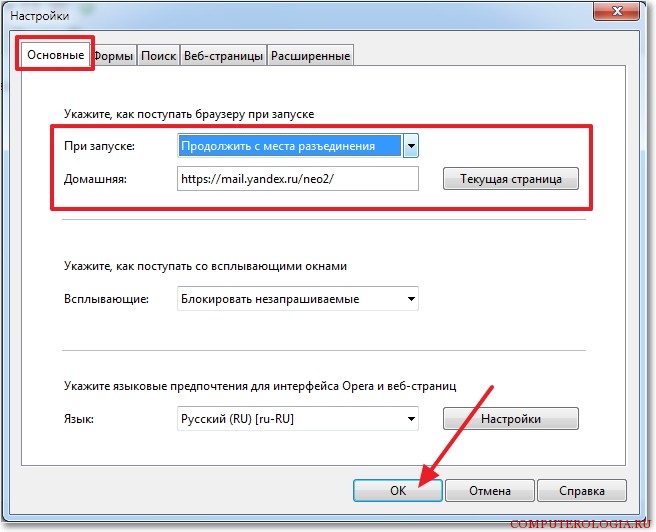
Ha elkezdi a munkát azokkal az oldalakkal, amelyeket utoljára bezárt, akkor csak módosítsa a böngésző beállításait. Ebben az esetben nem az Ön számára nyílik meg, és nem egy adott oldal, hanem azok a webhelyek, amelyeknél a csatlakozás előtt voltál. A beállításokat az alábbiak szerint módosíthatja.
- Lépjen a Beállítások - Általános ...
- Válassza az Alap fület.
- Állítsa be a parancsot az Indításkor: „Indítás a leválasztás helyéről” sorba.
- Kattintson az OK gombra.
Ezek a műveletek alkalmasak az Opera régebbi verzióira. Azoknak a felhasználóknak, akik a program opciót használják 25 felett, más lépéseket kell tenniük.
- Kattintson az Opera elemre, majd válassza a Beállítások lehetőséget.
- Az ablakban kattintson a Böngésző szakaszra.
- Felhívjuk a figyelmet a legfelső blokkra, „Indításkor”.
- A mondat mellé választást tettünk, hogy folytathassuk ugyanazon a helyen, ahol befejeztük.
A manipulációk után, amikor elindítja az internetes böngészőt, megnyílik az utolsó lap, amelyen dolgozott. Sőt, ha több is volt, akkor mind kinyílnak. a rendellenes megszűnés a szükséges beállítások megadása nélkül is a webböngésző megkérdezi, hogy szükség van-e a munkamenet visszaállítására.
Nem probléma az olyan helyek megnyitása, amelyeket véletlenül bezártak az Opera-ban. Sőt, többféle módon is meg lehet ezt tenni. Ha csak egy utolsó fülre van szüksége, akkor használja a billentyűparancsot. Ha egyszerre több oldal érdekli, keresse meg az Előzmények vagy az eszköz menüt.
Az interneten dolgozva talán a legkellemetlenebb helyzet az akaratlan bezárás kívánt lap. Ez a jelenség nagyon gyakran fordul elő a kezdők körében, és a számítógép iránti neheztelés miatt sok órán át telepedtek le. Bár nem veszik észre, hogy a zárt oldal visszaállítása nagyon egyszerű. Nézzünk néhány példát a lap visszaállítására a népszerű böngészőkben.
A Mozilla Firefox böngészőben egy bezárt oldal visszaállításához lépjen be a főmenübe a Ctrl + Shift + T megnyomásával, vagy a program későbbi verzióiban maga a menü gomb megnyomásával. Ezután lépjen a "Folyóirat", majd a "Nemrég bezárt lapok" oldalra. A megnyíló új ablakban válassza ki a listából egy új fület, és a többit is legújabb verziók - "Zárt lapok visszaállítása." Használhatja a webhely látogatási naplóját is, amely elmenti a webhely látogatásának előzményeit. Nyitásához tartsa lenyomva a „Ctrl + H” billentyűkombinációt. Egy olyan népszerű programhoz, mint a Google Chrome, a zárt lapok keresésének mechanizmusa hasonló a Firefoxhoz. Használja a „Ctrl + H” billentyűparancsot a látogatási előzmények megnyitásához. Mint korábban, ezt a "Menü" gombbal is megteheti. Ezután egy új lapon megjelenik az összes meglátogatott webhely felsorolása, kattintson duplán a szükségesre. Ez minden.

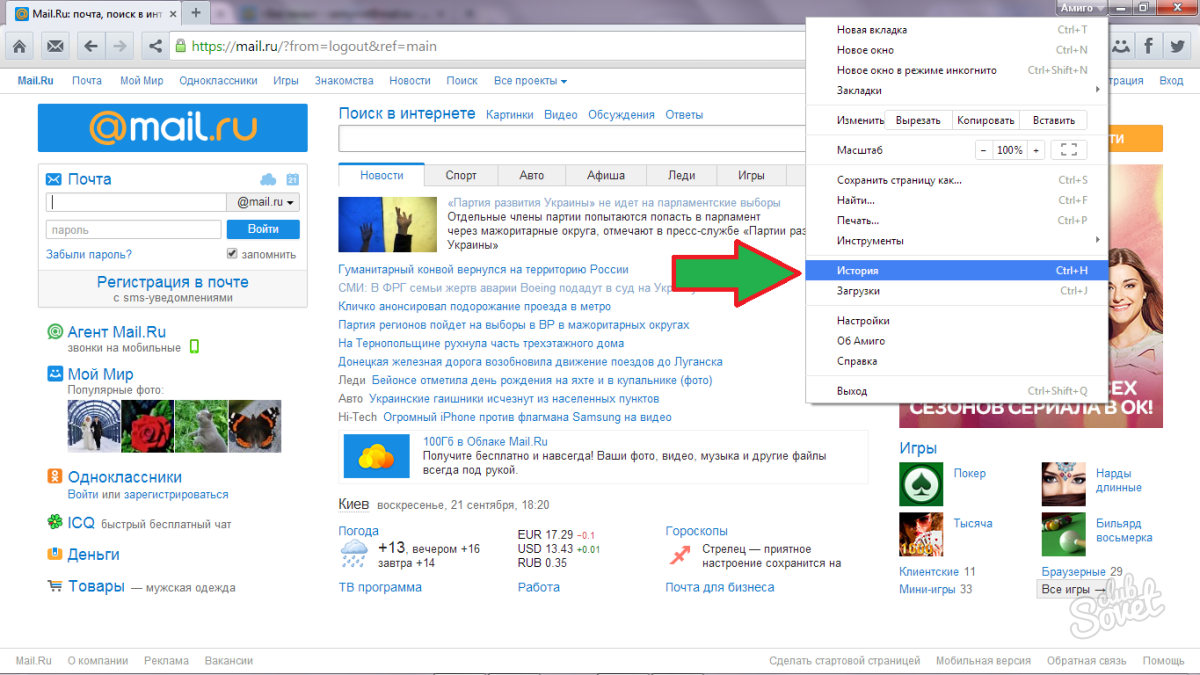
Az általunk használt böngészők listája végtelen lehet. Yandex Browser, Opera és mások ... De hidd el nekem - mindegyik könnyen visszaállíthatja a történetet. Ne feledje, egy dolog: a „Ctrl + H” billentyűkombináció minden esetben működik, és az elveszített hivatkozások megtalálásának mechanizmusa az összes böngészőben azonos.
Bizonyára, hogy mindannyiunknak olyan problémával kellett foglalkoznia, mint egy zárt lap, és még ez egyáltalán sok problémát és kellemetlenséget okoz, különösen akkor, ha nem emlékszik arra, hogy melyik információt nézték meg. Beszéljünk arról, hogyan lehet visszaállítani a zárt lapot.
Emlékeztetünk arra is, hogy miként állíthatjuk vissza az utolsó böngésző-munkamenetet, mert ez egyben az egyik legfontosabb probléma, amellyel a felhasználók szembesülnek személyi számítógépek.
miért
Miért történik ez? A legtöbb esetben a válasz egyszerű. Leggyakrabban egy személy ilyen problémával szembesül, amikor véletlenül bezárja a füleket. Hogyan állítsuk vissza őket ebben a helyzetben? Valójában gyakran ez történik véletlenül - rossz helyre helyezik az egeret, gondolkodtak rajta. Ritkábban a program hiba okozhatja. Ez azonban olyan egyedi eset, amely a számítógép állapotától függ.
Mindenesetre, amikor ilyen probléma merül fel, zavartan nézi a képernyőt, és arra gondol, hogy mit tegyen ezután? Vagy újból keresni kell, vagy sietve kell megkeresnie a hiba kijavítását. A harmadik lehetőséget kínáljuk Önnek - mindent pár másodperc alatt rögzíteni. 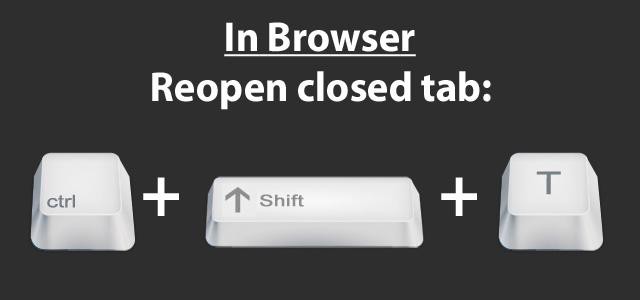
Állítsa vissza az utolsó lapot
És mégis összeomlott, és arra gondol, hogyan állíthatja vissza az utolsó bezárt lapot. Van egy nagyon egyszerű és hatékony módon. Minden az úgynevezett gyorsbillentyűkkel történik. Bármely böngészőnél ez a Ctlr + Shift + T. Ez a kombináció megnyitja az utolsó zárt oldalt.
Mint láthatja, minden nagyon-nagyon egyszerű. Ez a művelet csak néhány másodpercet vesz igénybe, és maga a kombináció meglehetősen könnyen megjegyezhető. Vannak olyan helyzetek is, amikor ezt a módszert nem fogja megtenni. Leginkább akkor, amikor az oldalt sokkal korábban bezárták.
Nyissa meg az előzőleg bezárt lapot.
 Most mérlegeljük azt az esetet, amikor az utolsó zárt lapra keresünk. Érdemes megjegyezni, hogy lezárható mind ebben, mind az előzőben. Ebben az esetben hogyan lehet visszaállítani a fület? Két lehetőség van.
Most mérlegeljük azt az esetet, amikor az utolsó zárt lapra keresünk. Érdemes megjegyezni, hogy lezárható mind ebben, mind az előzőben. Ebben az esetben hogyan lehet visszaállítani a fület? Két lehetőség van.
Az első akkor megfelelő, ha csak néhány oldalt nyitott meg ebben a munkamenetben. Ebben az esetben a zárt lapnak is ebben a munkamenetben kell lennie. Most kezdjük el megnyomni a Ctlr + Shift + T billentyűket, amíg a képernyőn megjelenik a szükséges információ. Ez a módszer csak akkor megfelelő, ha mindent megtett 3-4 zárt oldalt. Ha több - akkor ezt a folyamatot azzal fenyeget, hogy kényelmetlenné, terjedelmessé válik, és elveszíti értékét.
Kigondoltuk, hogyan lehet visszaállítani egy lapot, ha az ebben a munkamenetben bezáródik. De mi van, ha sokkal korábban vagy a munkamenet elején nyitják meg? Ebben az esetben azt javasoljuk, hogy használja a böngészési előzményeket, és ott keresse meg. Az információkat általában könnyű megtalálni a böngésző menüben vagy a Ctrl + Shift + H billentyűparancsok megnyomásával.
A visszaállított fülek jellemzői

Tehát, kiderítettük: Most beszéljünk arról, hogy ezeknek a lapoknak milyen tulajdonságait kínáljuk. Csak egy fontos dolgot említünk meg. A lap visszaállításával léphet az előzőleg itt megnyitott oldalakra. A böngésző elmenti a konverziós előzményeket, és hozzáférhetővé teszi azokat a felhasználók számára.
Azonnal rámutatunk erre kezdőlapok A böngésző a fent leírtak szerint visszaállítható, vagy egy új ablak megnyitásával. Ezért, ha a sok otthon otthoni visszaállítás problémájával szembesül, azt javasoljuk, hogy egyszerűen nyisson meg egy új böngészőablakot. Ez sok időt takarít meg. Alternatív megoldásként használhatja a fent leírt módszereket is, de ez sokkal több időt és erőfeszítést igényel.
Visszaállítottuk az ülést
Megvizsgáltuk, hogy hogyan lehet visszaállítani egy lapot, függetlenül attól, hogy éppen bezártunk ebben vagy az utolsó munkamenetben. Most beszéljünk egy másik problémáról, amelykel bármelyikünk szembesülhet.

Gyakran előfordul, hogy egy munkamenet összeomlik - összeomlik a böngészőben, a számítógépben, a plug-inekben, a rossz minőségű webhelyekben, számos ok miatt, és így tovább. Előfordul, hogy csak egy oldalt akarunk bezárni, és véletlenül bezárjuk a böngésző ablakot az összes tartalommal. Most nem csak arról beszélünk, hogy hogyan lehet visszaállítani egy oldalt, hanem arról, hogy miként lehet visszaadni a teljes munkamenetet az előzőleg megnyitott lapokkal.
Először is megjegyezzük, hogy ha a böngésző rendellenesen áll le, a legtöbb esetben a program megnyitásakor az utolsó munkamenet helyreállítását kínálja. Ez a probléma legegyszerűbb megoldása.
A második lehetőség: lépjen a böngésző menübe, válassza ki a „Előzmények” elemet, és keresse meg az „Az utolsó munkamenet visszaállítása” alpontot.
Annak elkerülése érdekében, hogy elkerülje a munkamenet véletlenszerű bezárását a hibája miatt, azt javasoljuk, hogy azonnal keresse meg a böngésző beállításait, és a "Tabok" elembe tegyen egy ikont a "Figyelmeztetés több lap bezárásáról" sor felé. Így ha véletlenül rákattint a gombra az ablak bezárásához, előbb felkérjük a kérdést, hogy szeretné-e egyszerre több oldalt kikapcsolni.
megállapítások
Számos személyi számítógép felhasználója gyakran szembesül azzal a problémával, hogy hogyan lehet visszaállítani a zárt lapot, vagy akár egy egész munkamenetet. Gyakran ez történik hibák, figyelmetlenség, valamint a böngésző vagy a számítógép hibás működése miatt.
Annak ellenére, hogy a probléma meglehetősen bonyolultnak tűnik, néhány másodperc alatt megoldódik. Mindössze annyit kell tudnia, hogy egy billentyűkombinációt, úgynevezett gyorsbillentyűket hívnak, valamint a böngésző menü és a böngészési előzmények felhívását. Ebben a cikkben leírtuk a zárt lapok helyreállításának minden módszerét. Reméljük, hogy ez az anyag hasznos volt neked.
Ez a cikk leírja, hogyan lehet visszaállítani a zárt lapokat a különféle böngészőkben.
navigáció
Szinte minden internetes felhasználó szembesült olyan helyzettel, amikor meglátogatták a számukra hasznos webhelyet, megismerték annak tartalmát, és amikor a webhelyet könyvjelzőkbe kellett menteni, véletlenül bezárták. Ez természetesen nagyon kellemetlen, és minden áron vissza kell küldenie az utolsó zárt lapot.
Erről a cikkben fogunk beszélni. Megtanuljuk, hogyan lehet visszaállítani a lapokat a mai legnépszerűbb böngészőkben.
Hogyan lehet visszaküldeni a Google Google Chrome-ban a közelmúltban bezárt lapot?
Először érdemes rámutatni, hogy ha hirtelen bezárt egy lapot, akkor ne zárja be a teljes böngészőt egyszerre. Itt nem kell pánikot mutatnia, a problémát nagyon egyszerűen, egyszerűen és gyorsan oldják meg.
Kezdjük a mai egyik legnépszerűbb böngészővel - “ Google chrome”. Először: az utolsó bezárt lap újbóli megnyitásához kattintson egyszerre három gombra - CTRL, SHIFT és T.
Másodszor, használhatja a böngésző menüt. A jobb felső részben " Google chrome»Kattintson három pontra vagy sorra (a böngésző kivitelétől függően), az ábra szerint. Megnyílik egy ablak, ahol a listában megtalálnia kell a „ A történet».
Csak vigye az egeret a sort, és azonnal megjelenik egy új ablak a nemrég bezárt lapok listájával. Igaz, nem lesz több, mint nyolc, de valószínűtlen, hogy nyitnia kell nagy szám zárt fülek. Különleges kiegészítések vannak ehhez:
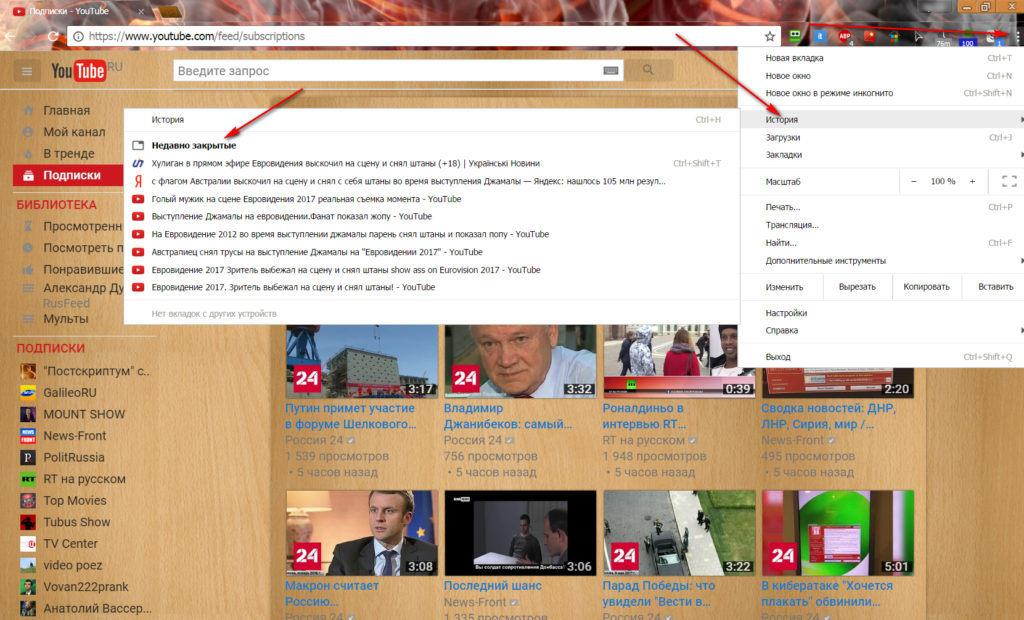
Hogyan lehet megnyitni és visszaállítani a bezárt lapokat a Yandex.Browser, a Google Chrome billentyűparancsán. A véletlenül bezárt lap visszaállítása nem sikerült
Válassza ki a fület a listában, amelyet meg akarja indítani.
Hogyan lehet egy véletlenszerűen bezárt lapot megnyitni a Mozilla Firefox böngészőben?
Folytassuk tovább. Nem kevésbé népszerű böngésző az internethasználók körében a „ Mozilla firefox ”. A világon nagyon sok ember használja ezt a böngészőt, és nagy valószínűséggel mondhatjuk, hogy köztük nagyon sokan szeretnék megtudni, hogyan lehet bezárni a lapot a közelmúltban.
Ebben az esetben a lehetőségek egyikét is megadhatja - egy billentyűkombináció megnyomásával CTRL, SHIFT és T. Ha nem szívesen használja ezt a módszert, akkor lépjen a következőre.
A böngésző menüben visszaadhatja a zárt ablakot, mint a fenti esetben. A helyzet az, hogy minden felhasználó saját maga konfigurálhatja böngészőjét, így a kívánt beállítási elemhez is különféle módon léphet. De egy többé-kevésbé szokásos lehetőséget fogunk használni:
- Ugrás a " magazin"A böngésző tetején (a tervezés néhány verziójában" Mozilla firefox„Tétel” magazin»Megtalálható a menüben, amely megnyílik a böngésző bal felső részén található narancssárga gomb megnyomásával).

Hogyan lehet megnyitni és visszaállítani a bezárt lapokat a Yandex.Browser, a Google Chrome billentyűparancsán. A véletlenül bezárt lap visszaállítása nem sikerült

Hogyan lehet megnyitni és visszaállítani a bezárt lapokat a Yandex.Browser, a Google Chrome billentyűparancsán. A véletlenül bezárt lap visszaállítása nem sikerült
- Ezután kattintson a képen látható elemre
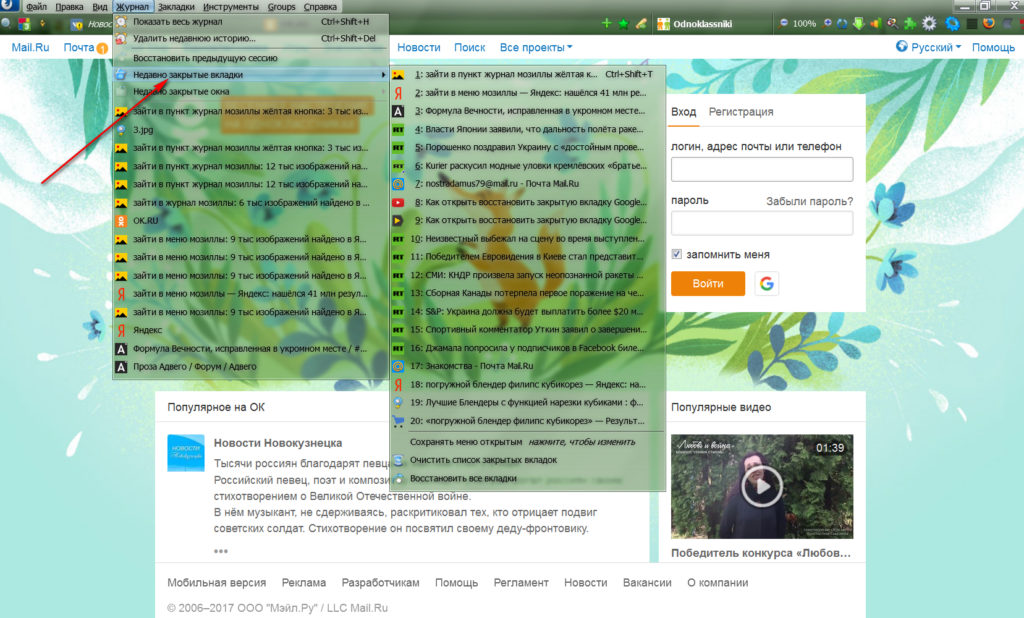
Hogyan lehet megnyitni és visszaállítani a bezárt lapokat a Yandex.Browser, a Google Chrome billentyűparancsán. A véletlenül bezárt lap visszaállítása nem sikerült
- Ezután megjelenik a nemrég bezárt lapok listája. Válassza ki a visszaállítani kívánt fájlt
De előfordul, hogy a történet az önben Mozilla»Egyszerűen nem menthető el, ha nem állította be a megfelelő beállításokat. Javítani kell " Eszközök-Beállítások-Adatvédelem"És ellenőrizze a beállításokat az ajánlott módon:
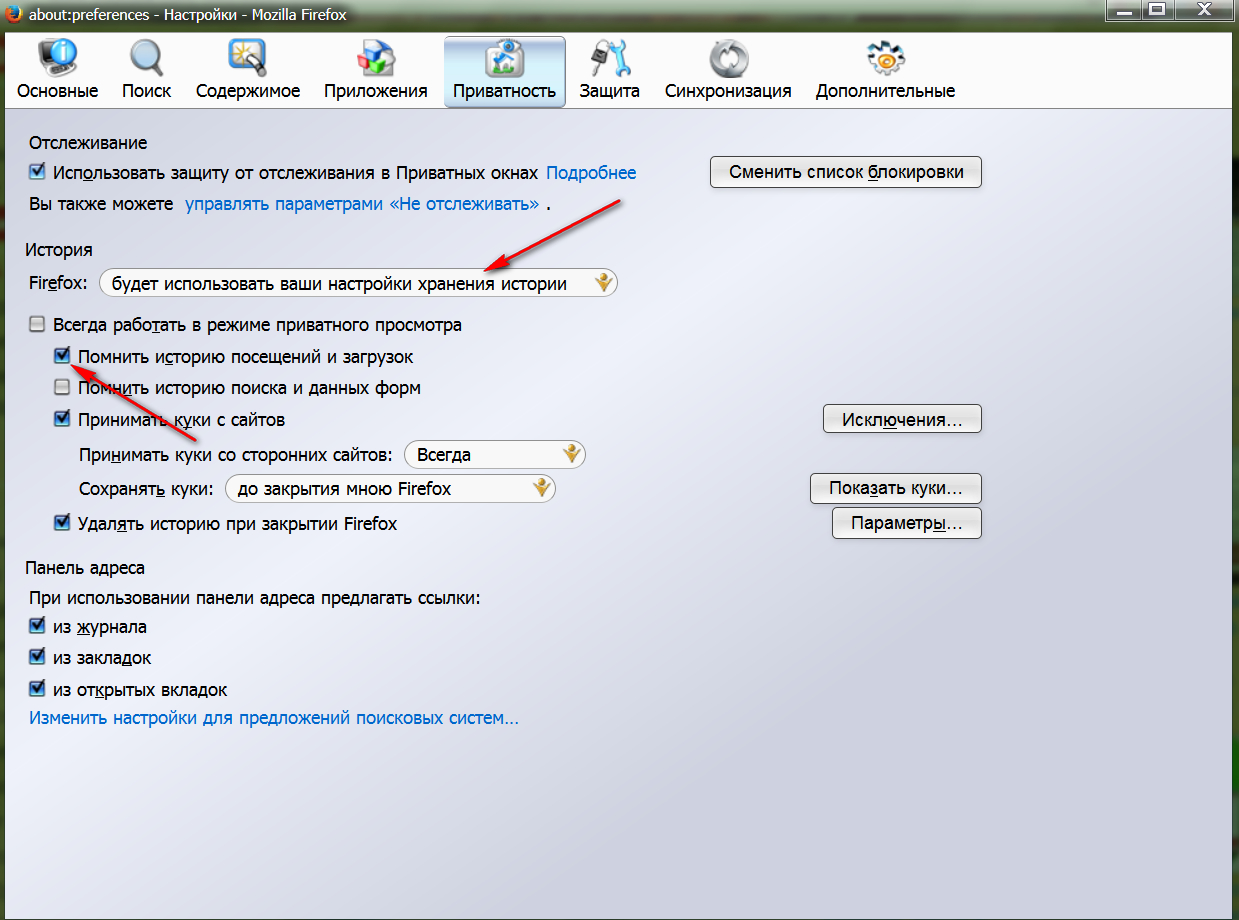
Hogyan lehet megnyitni és visszaállítani a bezárt lapokat a Yandex.Browser, a Google Chrome billentyűparancsán. A véletlenül bezárt lap visszaállítása nem sikerült
Hogyan lehet visszaállítani a zárt lapokat a Yandex.Browser alkalmazásban?
Egy böngésző, például " Yandex böngésző"Analógiája" Google chrome”. Ez ugyanazon alapul forráskód és meglehetősen népszerű, legalábbis Oroszországban.
A bezárt lapok visszaállításához használhatja a böngésző fenti, „ Google chrome”. De ha a " Yandex böngésző", Aztán még néhány intézkedést mutatunk be, amelyeket meg lehet tenni a lapok újraélesztésére:
- Menjen a böngésző jobb felső sarkában a menüben, és a megjelenő ablakban lépjen a " A történet»

Hogyan lehet megnyitni és visszaállítani a bezárt lapokat a Yandex.Browser, a Google Chrome billentyűparancsán. A véletlenül bezárt lap visszaállítása nem sikerült
- Ezután új ablakban válassza ki az előzőleg bezárt lapot

Hogyan lehet megnyitni és visszaállítani a bezárt lapokat a Yandex.Browser, a Google Chrome billentyűparancsán. A véletlenül bezárt lap visszaállítása nem sikerült
Hogyan lehet visszaállítani egy zárt lapot az Operaban?
« opera»Különbözik abban, hogy akár ötven zárt lapot képes visszaállítani. Tehát ebben az esetben ne aggódjon a bezárt ablakok miatt legalább egész nap.
A fül újraértékeléséhez előbb kattintson a " opera"A böngésző bal felső sarkában, majd a menüben vigye az egeret a sorra" Legutóbbi lapok”. Egy másik ablak nyílik meg, ahol kiválaszthatja a kívánt fület a listában:
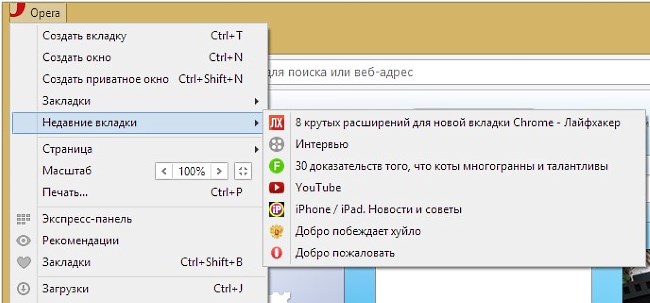
Hogyan lehet megnyitni és visszaállítani a bezárt lapokat a Yandex.Browser, a Google Chrome billentyűparancsán. A véletlenül bezárt lap visszaállítása nem sikerült
A zárt fület a - gomb megnyomásával is megnyithatja. CTRL, SHIFT és T.
Hogyan lehet újraéleszteni a zárt ablakot az Internet Explorerben?
Az alapértelmezett böngészőben a „ Internet Explorer»Zárt lapot is nyithat legalább két módszerrel:
- Egy már ismert billentyűkombináció megnyomásával - CTRL, SHIFT és T
- Ugrás a " Szervizpanelek Explorer-Magazine»És további a listában keresse meg az előzőleg bezárt lapot

Hogyan lehet megnyitni és visszaállítani a bezárt lapokat a Yandex.Browser, a Google Chrome billentyűparancsán. A véletlenül bezárt lap visszaállítása nem sikerült




